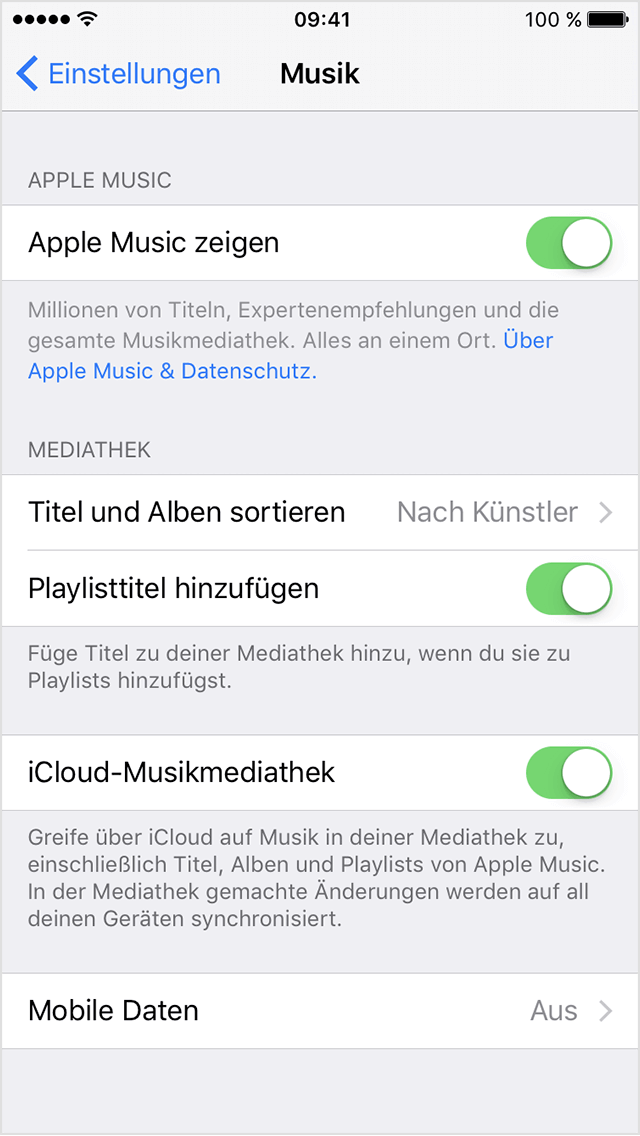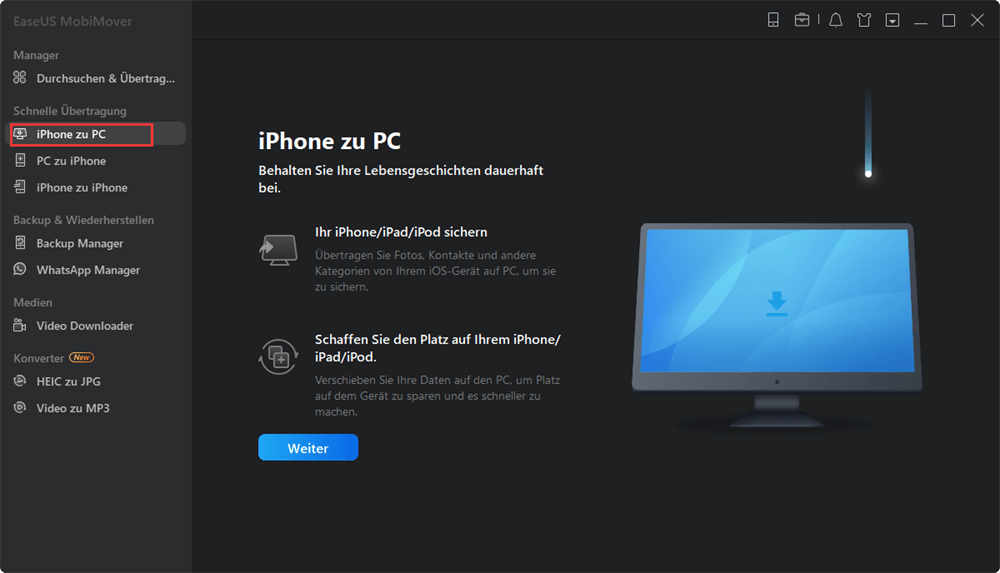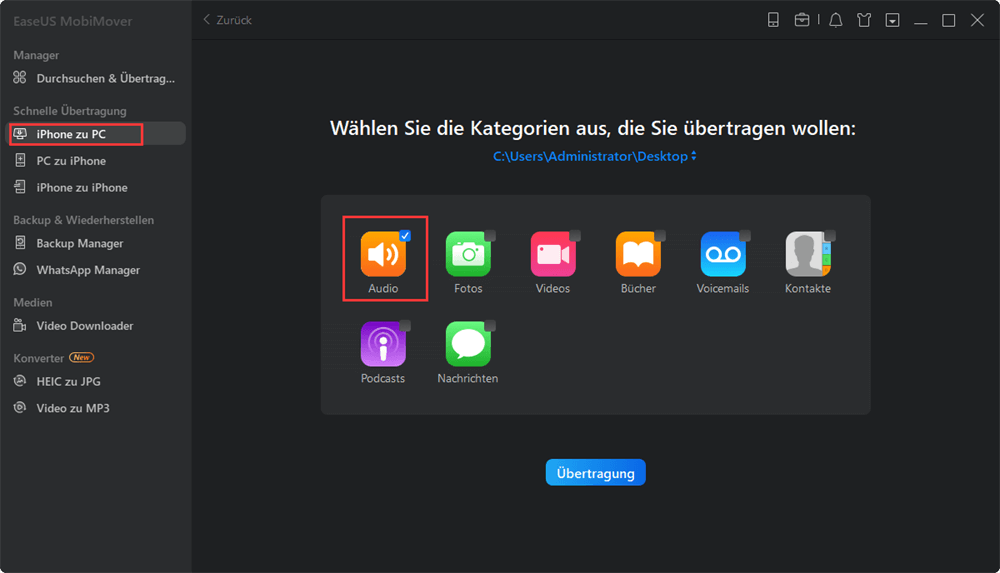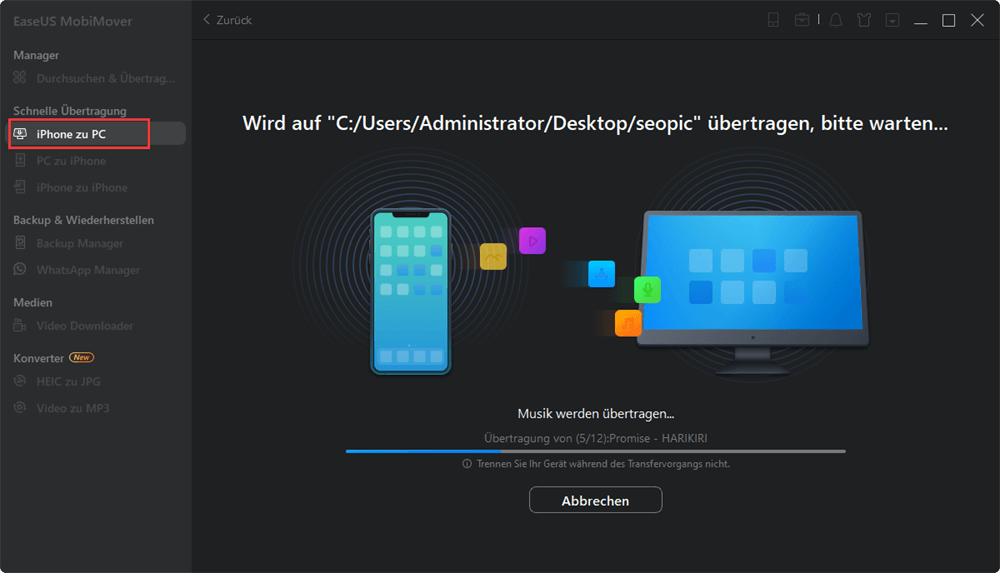Zusammenfassung:
Ihr iPhone syschronisiert nicht mehr mit iTunes nach dem Update auf iOS 11? Hier haben wir 8 Tipps zusammengefasst, um den Fehler zu beheben, wenn Ihr iPhone mit iOS 11 nicht synchronisiert oder iTunes Musik nicht synchronisiert.
- Hauptinhalt:
- Mögliche Gründe: Warum synchronisiert iTunes nicht?
- 8 Tipps: iPhone synchronisiert nach dem Update auf iOS 11 mit iTunes nicht
“Hallo, ich habe kürzlich mein iPhone von iOS 10.3.3 auf iOS 11 aktualisiert und alles is einfach perfekt. Aber when ich einige Musikstücke auf meinem iPhone zu syschronisieren versuche, funktioniert es nicht. Mein iPhone synchronisiert Musik nicht? Wie kann ich das Problem lösen?”
“Gestern habe ich mein iPhone vor dem Upgrade auf iOS 11 gesichert. Heute habe ich mehr Musik (von ein paar CDs) in iTunes aufgenommen, um sie auf meinem iPhone hinzuzufügen. Diese neue Musik kann aber nicht auf meinem iPhone synchronisiert werden. Ich habe versucht, Sync Music zu deaktivieren und Sync Music erneut zu überprüfen, aber ohne Erfolg, und ich bin mir nicht sicher, was ich an dieser Stelle tun soll. Ich habe Angst, dass ich aufgrund dieses Problems keine Musik von meinem iPhone löschen kann.”
Sollten Sie auf solche Probleme auftreten, dass iphone nicht nicht iTunes synchronisiert oder iTunes keine Musik synchronisiert, benötigen Sie vielleicht einige nützlichen Tipps, um den Fehler zu beheben. Hierzu bieten wir Ihnen 8 Tipps an, um Ihnen zu helfen, wenn Ihr iPhone nach dem iOS 11 Update nicht mit iTunes synchronisiert.
Mögliche Gründe: Warum synchronisiert iTunes nicht?
Es gibt folgende Ursachen, wenn iTunes nicht vollständig synchronisiert:
- iTunes ist nicht die neueste Version
- Der USB-Kabel ist defekt
- es gibt ein Problem bei der Netzwerkverbindung
- Die Einstellungen der Musiksynchronisation in iTunes oder auf dem iPhone sind falsch
8 Tipps: iPhone synchronisiert nach dem Update auf iOS 11 mit iTunes nicht
Wenn Sie das Problem nach dem Update auf die neueste iOS-Version haben, folgen Sie einfach den folgenden Tipps, um das Problem zu beheben.
- Tipp 1. Aktualisieren Sie das iTunes auf die neueste Version: Starten Sie iTunes auf Ihrem Computer > iTunes > Nach Updates suchen.
- Tipp 2. Wechseln Sie ein anderes USB-Kabel.
- Tipp 3. Überprüfen Sie die Internetverbindung: Gehen Sie zu Einstellungen > Allgemein > Zurücksetzen > Netzwerkeinstellungen zurücksetzen.
- Tipp 4. Schalten Sie "iCloud-Musikmediathek" auf Ihrem iPhone aus, tippen Sie auf Einstellungen> Musik.
- Tipp 5. Gehen Sie zu Einstellungen auf Ihrem iPhone > Musik, überprüfen Sie, ob "Apple Music zeigen" eingeschaltet ist. Wenn ja, schalten Sie es aus.
![iPhone Musik Einstellungen]()
- Tipp 6. Schalten Sie "Apple Musik-Funktionen anzeigen" in iTunes auf dem Computer aus: iTunes > Bearbeiten > Einstellungen > Allgemein > Apple Musik-Funktionen anzeigen > Klicken Sie auf "OK".
- Tipp 7. Vergewissern Sie sich, dass die Funktion "Synchronisierung" in iTunes aktiviert ist, und aktivieren Sie auch die Option "Gesamte Musikmediathek".
Tipp 8. Alternative zur Synchronisierung mit iTunes - EaseUS MobiMover Free
Sollten die obigen Tipps das Problem nicht beheben, können Sie die kostenlose iPhone Transfer Software versuchen - EaseUS MobiMover Free, um alle Ihren iPhone-Daten zu übertragen. Das Programm unterstützt iOS 11/10/9/8/7/6/5. Führen Sie die folgenden Schritte, um Musik auf Ihr iPhone ohne iTunes zu übertragen.
Starten Sie EaseUS MobiMover > Setzen Sie einen Speicherort auf dem PC, um die zu übertragenden Daten auf Ihrem Computer zu speichern > Wählen Sie Audio als Dateityp aus > Dann abhaken Sie die Musik, die Sie übertragen möchten > Klicken Sie auf "Übertragung".
![iphone synchronisiert nicht mit iTune - Schritt 1]()
![iphone synchronisiert nicht mit iTune - Schritt 2]()
![iphone synchronisiert nicht mit iTune - Schritt 3]()
Um detaillierte Anleitung zu lesen, können Sie sich an den Artikel wenden: Wie kann man Musik auf iPhone ohne iTunes übertragen?